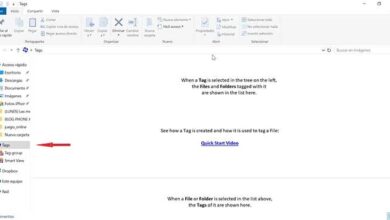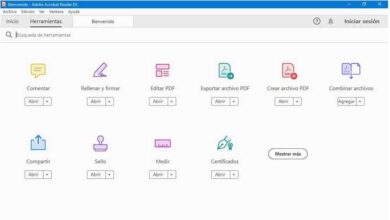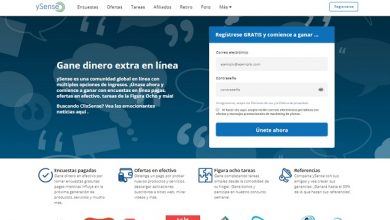Comment enregistrer une vidéo ou une présentation PowerPoint
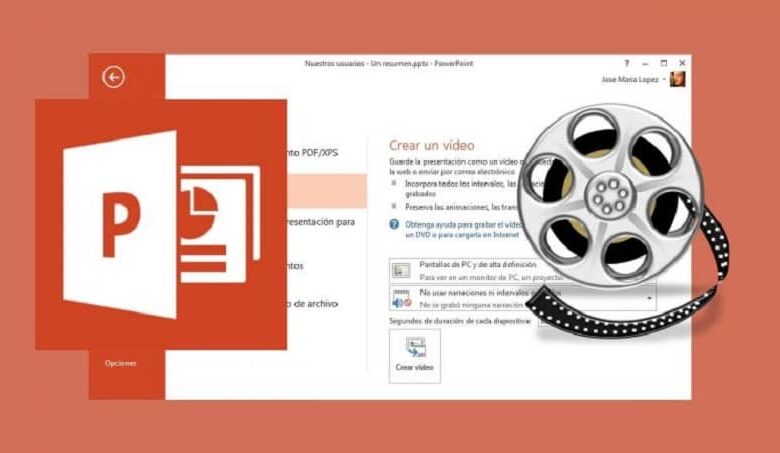
Power Point est un outil de travail où vous pouvez créer, modifier, afficher et exécuter des présentations facilement et rapidement. Il vous permet également de personnaliser la présentation. Mais savez-vous comment enregistrer une vidéo ou une présentation Power Point?
Un outil intéressant géré par Power Point est qu’il peut enregistrer la présentation que vous faites; l’animation, la narration et les mouvements du pointeur apparaîtront dans la présentation. Simplement, votre présentation se transforme en une vidéo qui peut être vue dans Power Point. Ici, nous vous expliquerons comment procéder.
Enregistrer une vidéo ou une présentation PowerPoint
Si vous créez une présentation PowerPoint en mode diaporama sans animations, la chose la plus simple à faire est d’analyser chaque diapositive comme une image individuelle. Les étapes pour cela consistent à remplacer le format du document; placer le format d’échange de fichiers JPEG, au lieu de la présentation Power Point.
Ensuite, lorsque vous demandez quelle diapositive souhaitez-vous exporter? Sélectionnez toutes les diapositives; si vous voulez qu’il en soit un, sélectionnez celui-ci uniquement.
Dans ce cas, il y aura un dossier créé avec le fichier de nom , où vous obtiendrez des images des diapositives que vous avez sélectionnées. Dans cette présentation, vous aurez besoin d’un programme de montage vidéo pour Windows Movie Maker , pour créer une vidéo à partir d’images de votre présentation. Ajoutez ensuite l’audio de votre choix.
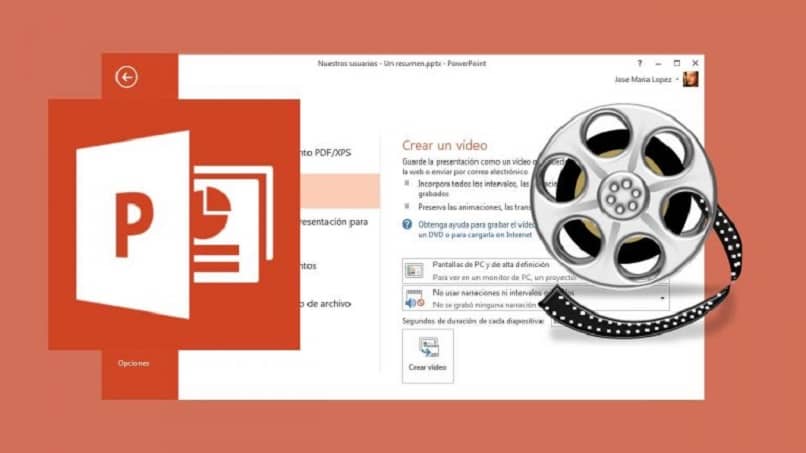
D’autre part, il y a les présentations dynamiques , qui sont celles où sont incluses les animations que vous souhaitez voir apparaître dans la vidéo. Les étapes sont:
- Dans les présentations, vous devez enregistrer les intervalles avec les animations. Cela crée une annotation pour chaque diapositive; avec le temps d’exécution des animations et des changements, avec la description que vous faites et les mouvements des présentations.
- Enregistrez ensuite la présentation afin de voir le résultat en plein écran. Pour cela, allez dans Fichier et appuyez sur Enregistrer ; Cela garantit que ce que vous avez fait sera enregistré au format Power Point.
- Sélectionnez ensuite Enregistrer sous et dans la zone Type de fichier, cliquez sur Présentation PowerPoint; puis cliquez sur Enregistrer
Convertissez votre présentation en vidéo
Plus tard, nous allons au menu du diaporama ; Cliquez sur Enregistrer le diaporama et appuyez sur Démarrer l’enregistrement à partir du début, afin qu’il soit enregistré à partir de la première diapositive.
Sélectionnez ensuite les transitions et animez les éléments de votre présentation ; ainsi que des récits et des mouvements en cours. Appuyez sur Démarrer l’enregistrement et le document sera automatiquement placé en mode présentation; cela lira les diapositives pendant que vous prononcerez votre discours.
La longueur originale des diapositives est de 5 secondes . Vous pouvez changer cela dans la case Durée secondes de chaque diapositive , sur le côté droit de la case; appuyez sur cliquez à l’endroit où se trouve la flèche vers le haut et cela augmentera la durée; ou la flèche vers le bas pour réduire la durée de la vidéo.
En revanche, si pour votre présentation vous enregistrez l’audio de vos narrations avec des intervalles, sélectionnez Utiliser les narrations et les intervalles enregistrés. Ensuite, vous devez exporter la présentation sous forme de vidéo. Pour cela, vous devez suivre les étapes suivantes:
- Allez dans Menu et dans la section qui dit Exporter .
- Sélectionnez Créer une vidéo .
- Confirmez que l’option Utiliser les minutages et les narrations enregistrés est cochée.
- Appuyez sur Créer une vidéo .
- Vous devez choisir le nom du fichier et le format de la configuration vidéo.
Enfin, pour lire la vidéo que vous avez créée, accédez au dossier dans lequel vous avez enregistré la vidéo ; puis double-cliquez sur le fichier.
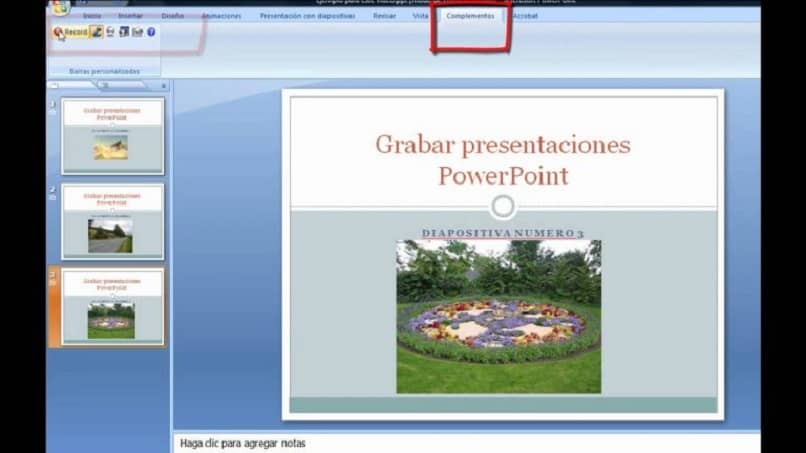
Sans aucun doute, l’application Power Point est très efficace pour faire des présentations de haute qualité; vous pouvez également partager vos vidéos par e-mail, sur un CD ou un DVD, ou dans une publication Web.
Un autre avantage pour faciliter votre travail est que vous pouvez continuer à utiliser Power Point lors de la création de la vidéo. Sans aucun doute, un excellent outil qui vous aidera à rendre vos présentations plus pratiques et efficaces.